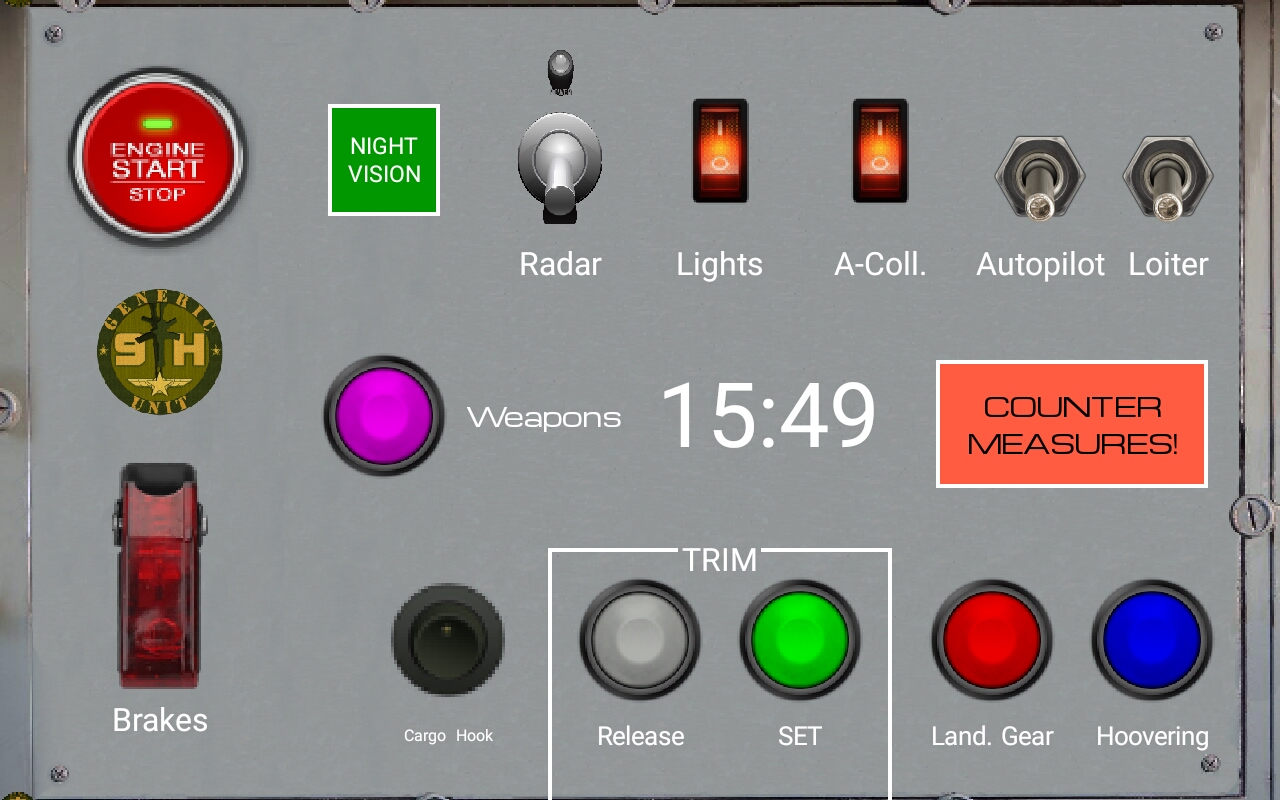L’abbiamo detto parlando di configurazione del flight stick, lo ripetiamo qui: ArmA ha tanti, forse troppi tasti. Si tratta di una verità di fede, ma anche di una realtà tipica dei simulatori, genere a cui ArmA indiscutibilmente appartiene. Che si tratti di nuovo arrivato che ha appena avviato il gioco o il veterano in giro dai tempi di OFP, spesso ricorre una domanda: come ricordarsi e gestire tutti i tasti?
Il presente articolo nasce dall’intuizione di GaBel, che non è fra i redattori del blog ma è un Generico molto attivo. Se nell’esperienza da fante riusciva ancora a destreggiarsi fra i numerosi tasti, approcciandosi all’utilizzo dei sistemi dell’Apache ha voluto cercare un modo per organizzare la gestione delle varie azioni. Quanto leggerete rispetto alla dashboard virtuale è dovuto interamente a lui; lo scrivente non ha fatto altro che riorganizzare il materiale esistente e aggiungere qualche informazione generale e il riferimento alle tastiere programmabili fisiche. Rispetto a queste ultime, ringrazio i Generici Argento ed Eagle che, utilizzandole abitualmente, mi hanno fornito il loro feedback.
Controllare i controlli…
Prima ancora di capire che opzioni abbiamo per gestire e organizzare i tasti, siamo sicuri di sapere esattamente dove reperirli? Come in ogni gioco degno di tal nome, la schermata che ci serve è ovviamente quella dei Controlli. Ma per avere un riferimento rapido? Sapevate che uno schema rapido e stampabile di tutti i tasti del gioco base è disponibile nei files di gioco? Evidentemente anche Bohemia Interactive (dopo appena tre capitoli della serie…) si è accorta della vastità dei key bindings. Per questo nella cartella del gioco un recente aggiornamento ha inserito un file .pdf contenente una serie di schemi con tutti i tasti del gioco. Si sono impegnati, bisogna riconoscerlo: lo schema è fatto in modo tale da poterlo stampare e sistemare in forma d’origami, così da tenerlo sempre in vista. Che UncleBob lavori segretamente per la Bohemia e non ce l’abbia detto?
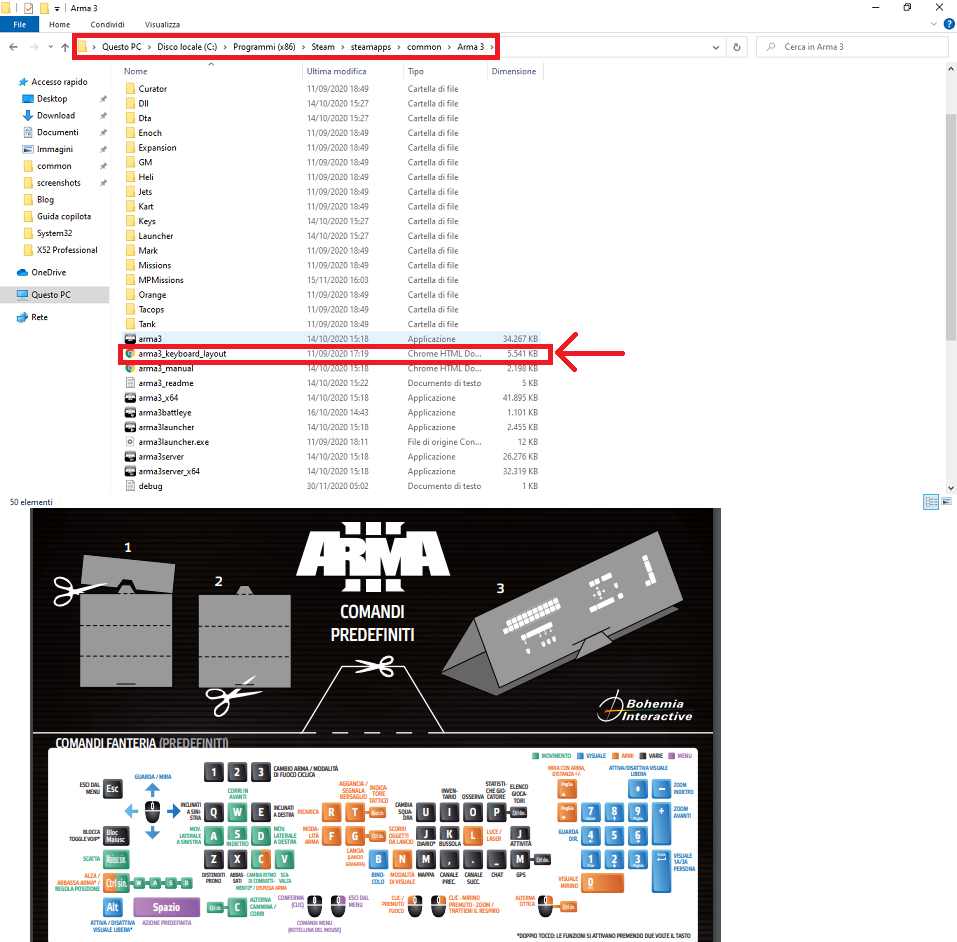
Visto che in un’ottica MilSim le mods sono indispensabili, non sarà inutile ricordare che molte di queste permettono (e in certi casi richiedono) tasti dedicati. Quasi sempre sono impostati di default, ma per conoscerli dobbiamo recarci in Controlli > Configura Addons in basso a destra. Risulta adesso chiaro che lo schema del gioco base è utilissimo ma, per chi usi mods importanti come ACE, non definitivo. Se si teme di naufragare nel mare quasi infinito dei tasti, investire un po’ di tempo nel crearsi un prospetto in Word o Excel, magari colorato, non è un’idea sbagliata.
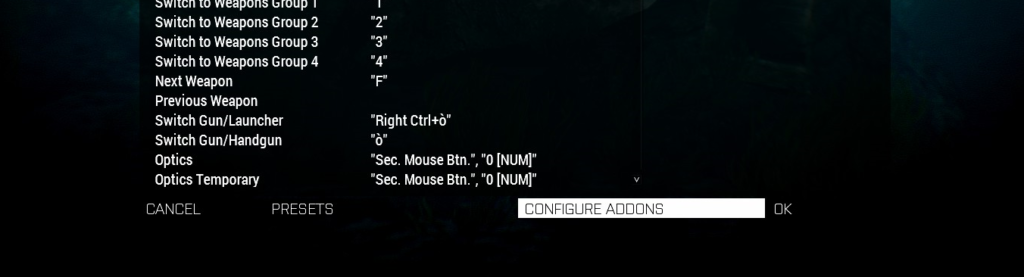
Come tanti altri giochi, in ArmA eseguiamo azioni sfruttando sia tasti singoli che combinazioni di tasti. Dei primi dobbiamo dire che il gioco usa praticamente tutti quelli presenti sulla tastiera; le combinazioni, normalmente nella forma Ctrl\Alt + tasto, sono solitamente le più ostiche da ricordare. Ciò anche perché con le mods non è raro trovare combinazioni di tre tasti…
Tasti come sigle
In ArmA e in tanti altri giochi i tasti non sono assegnati proprio a caso. Al di là delle convenzioni comuni (essenzialmente, WASD), si può osservare che in molti casi vige un principio di “sigla”, o, così si dice, acrofonico. La lettera che un tasto rappresenta è spesso l’iniziale del termine inglese che indica l’azione realizzata con quel tasto. Così l’inventario si apre con la I di Inventory, torce o fari si accendono con la L di Light, lo scavalcamento si effettua con la V di Vault… Naturalmente ci sono eccezioni importanti. Abbiamo K per la bussola (Compass si scriverebbe con la C, ma la furberia è stata che K e C hanno lo stesso suono); abbiamo O che apre l’orologio (sarebbe Watch in inglese, ma per noi italiani il problema non si pone)…
Emulazione versus programmazione
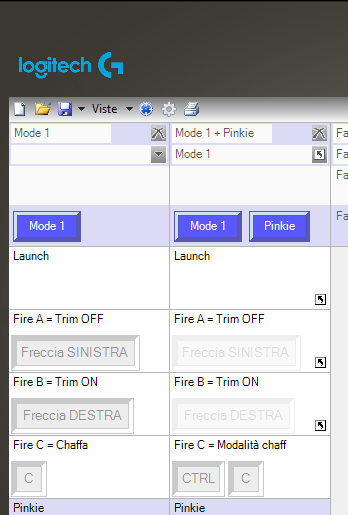
Nell’articolo sul flight stick ho parlato di emulazione di tasti tramite un profiler. Emulare un tasto è una questione di comodità quando si usano periferiche diverse dalla tastiera. In base alle proprie comodità e a quali tasti ciascuno trova più facile raggiungere, si può pensare di ridefinire quelli della tastiera in modo intelligente. L’emulazione, o la ridefinizione dei tasti, è comunque limitata alla tastiera: possiamo emulare e\o ridefinire solo i tasti di cui la tastiera dispone. Hardware e software oggi permettono però anche delle tastiere programmabili. Queste mettono a disposizione nuovi tasti diversi da quelli della tastiera standard. Il PC li riconosce, ma li riconosce come nuovi tasti a sé. Di fatto è come avere una tastiera espansa. Si possono trovare varie tastiere fisiche programmabili sul mercato; esiste poi anche la possibilità di configurare una tastiera emulatrice virtuale. Esaminiamo rapidamente le due casistiche.
Tastiere programmabili fisiche: un esempio di programmazione

Le tastiere programmabili fisiche rappresentano, occorre dirlo subito, un investimento spesso non indifferente. Si tratta di periferiche, per così dire, specialistiche, e il prezzo ne risente. Alcune tastiere sono prodotte specificamente come programmabili, mentre altre sono ibride. Io non ho mai posseduto una programmabile, ma ho raccolto il feedback di due Generici cioè, come ho detto, Argento e EagleFlying. Ecco in sintesi cosa hanno riportato rispetto ai due modelli da loro usati:
- Argento utilizza un Razer Tartarus V2, che è un tastierino dalla fascia prezzo abbastanza elevata, gravitante attorno ai 150 euro. Ne apprezza la comodità e il fatto che sia facilissimo raggiungere tutti i tasti, anche con un dito.
- EagleFlying ha utilizzato negli anni una Logitech G15, una Razer Blackwidow Elite e usa attualmente una Logitech G915, ed ha parlato bene di tutti i modelli. Nel suo ruolo di caposquadra, ha trovato particolarmente comodo sfruttare la tastiera programmabile per avere più a portata di mano tasti come quello per aprire la bussola o il cTab.
Una tastiera emulatrice virtuale: SIM Dashboard
Qualche tempo fa, demoralizzato dalla mole di tasti di ArmA e compagnia “moddante” e dai prezzi delle tastiere fisiche, GaBel ha scoperto una interessante app esistente sia su Android che su iOS, SIM Dashboard. Purtroppo anche in questo caso è necessario sostenere una spesa di circa dieci euro per la versione completa. Si può però scaricare una versione gratuita limitata alla creazione di tre tasti per profilo, mentre non esiste una free trial temporanea della versione completa.
L’applicazione presuppone la disponibilità di un dispositivo Apple o basato su Android: potrebbe essere il cellulare, ma è forse meglio un tablet. Fortunatamente l’applicazione non pretende grossi requisiti di sistema: anche dispositivi datati sembrano farla girare decentemente. Una volta reperita dallo store di riferimento e installata sul dispositivo, l’app può funzionare in due modi:
- Il telefono o tablet si può collegare direttamente tramite USB al PC. Così facendo il nostro dispositivo subirà una vera trasformazione in tastiera emulatrice. Gli input dati nell’app saranno infatti riconosciuti dal PC come input della tastiera classica;
- Il dispositivo con l’app installata può funzionare da tastiera wireless tramite WiFi. In questo caso sia il dispositivo che il PC devono essere connessi alla stessa rete WiFi e sul PC deve essere installato un programma che fa da ricevitore, messo a disposizione gratuitamente.
Funzionamento della tastiera virtuale
L’applicazione permette di creare dei pannelli all’interno dei quali si possono creare nuovi tasti, costituendo così una pulsantiera personalizzata. Ogni pulsante può imitare un tasto della tastiera o anche una combinazione. Chi lo desiderasse può anche utilizzare grafiche personalizzate per ciascun pulsante, creandole da sé e importandole nel programma o anche reperendole da quelle messe a disposizione. Impostare l’applicazione è abbastanza intuitivo: di seguito una carrellata di immagini esplicative a cura di Gabel.
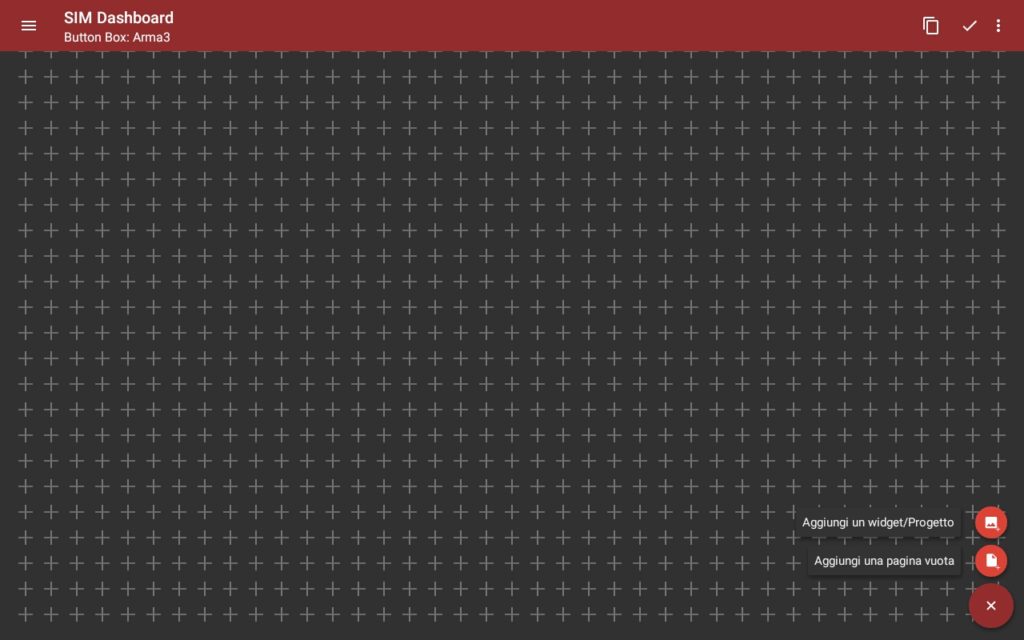
Schermata iniziale 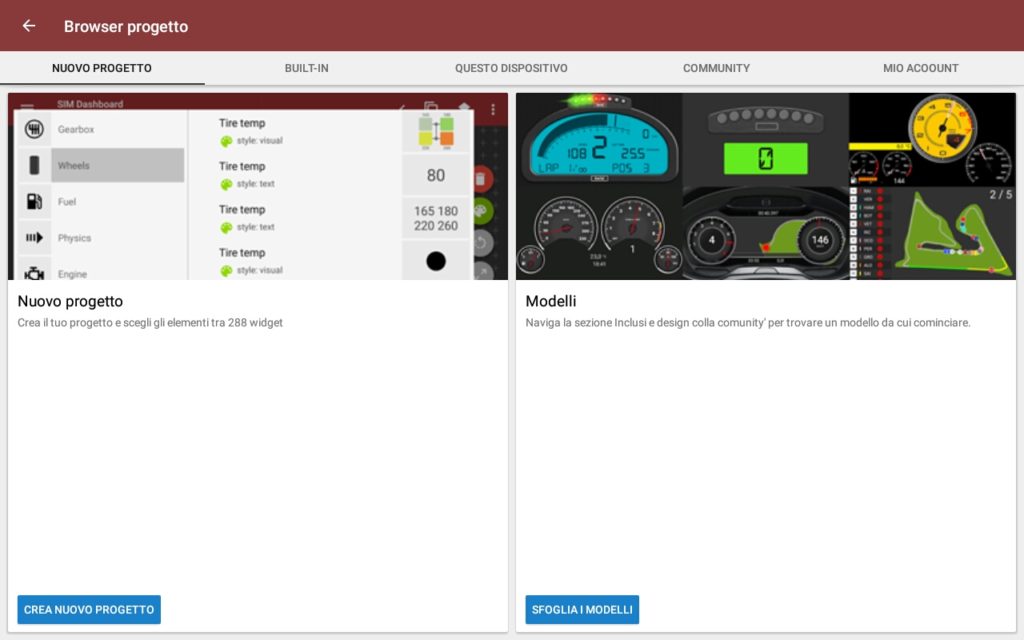
Gestione del progetto 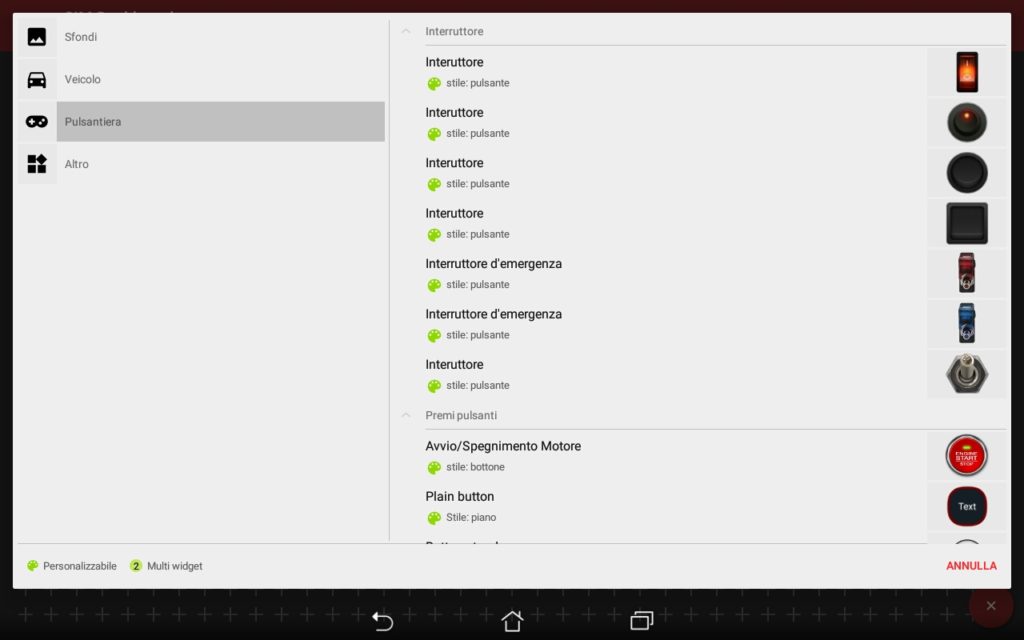
Impostazione dei pulsanti 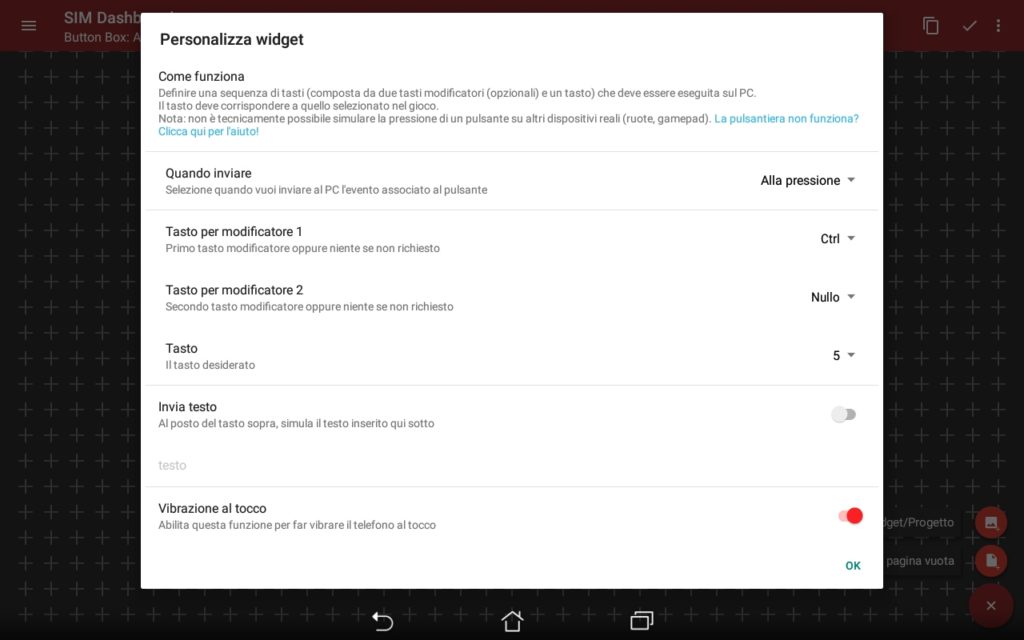
Configurazione pulsanti 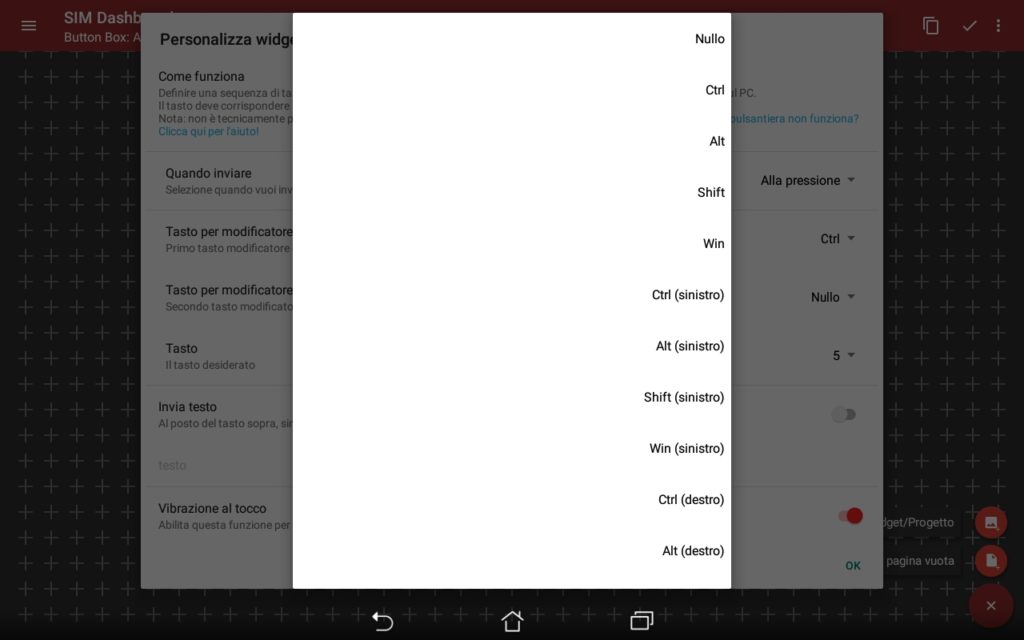
Configurazione di combinazioni modificatore + tasto 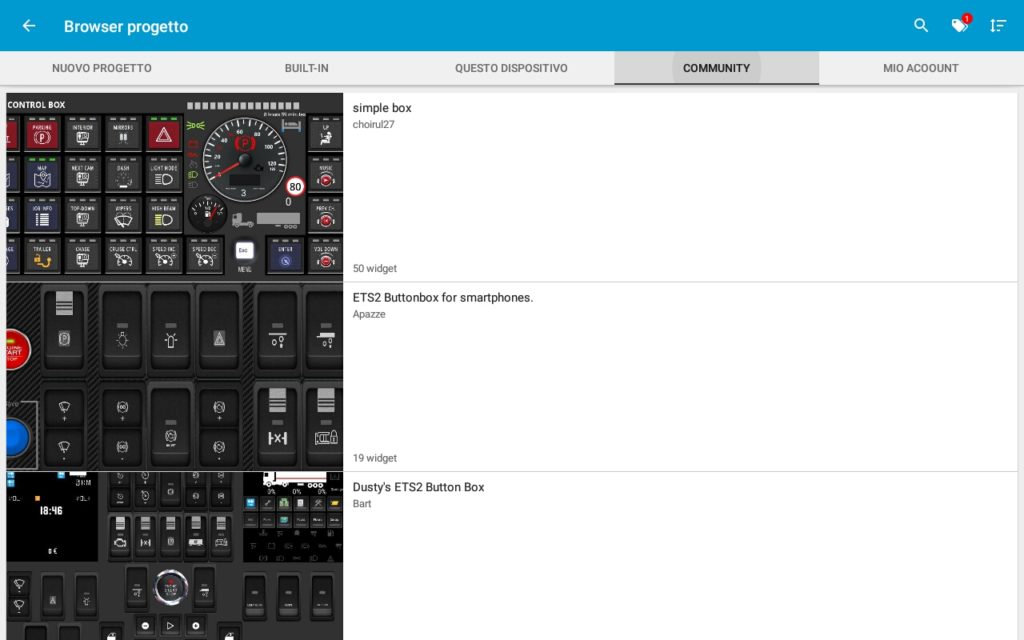
Libreria delle grafiche preimpostate
Ecco, a titolo esemplificativo, come Gabel ha organizzato il pannello che utilizza quando gioca in fanteria:
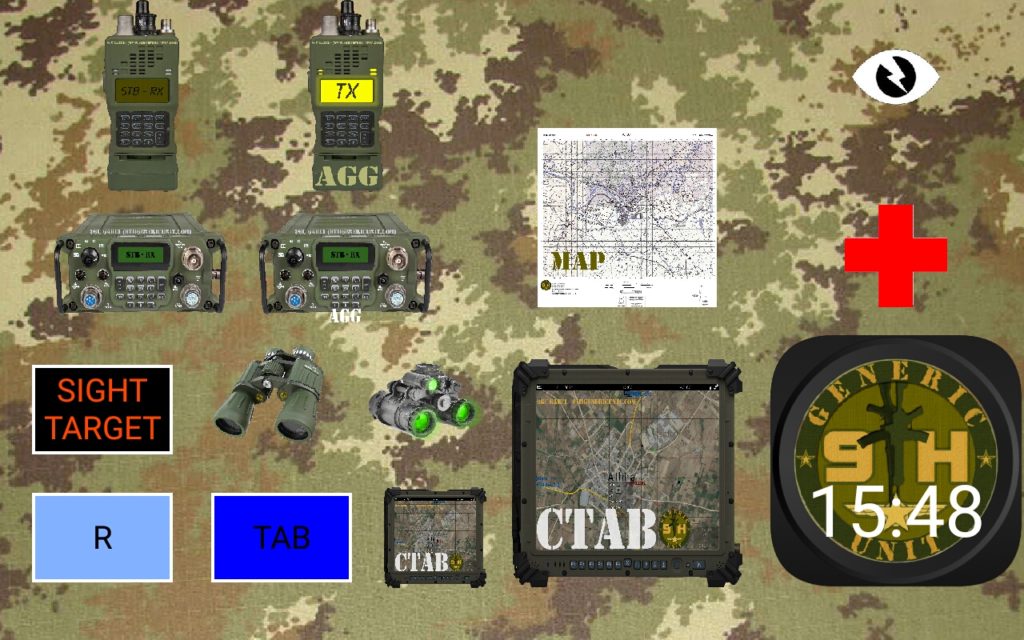
Tirando le somme
Com’è un dato di fatto che ArmA abbia infiniti tasti, altrettanto vero è che per gestirli occorre ampliare il proprio “equipaggiamento” e, quindi, spendere. Naturalmente parliamo di prezzi differenti sia considerando le varie tipologie di tastiere programmabili fisiche che paragonando queste all’app che abbiamo presentato. Questa è certamente molto economica, ma presuppone la disponibilità di un dispositivo su cui installarla. C’è da considerare anche il feedback tattile: lo troviamo nelle tastiere fisiche ma non in quella digitale. Chi quindi fosse abituato a non guardare la tastiera mentre gioca potrebbe trovarsi scomodo, almeno agli inizi, se usa la tastiera digitale, benché il dispositivo possa essere piazzato anche a vista.
Una spesa necessaria?
Chi valuti di procurarsi una tastiera aggiuntiva dovrebbe anche pensare, come sempre, a quanto la userà effettivamente. Se si tratta del solo ArmA, forse conviene ingegnarsi esercitandosi e facendo schemi. Se però si gioca ad altri simulatori pieni di tasti o si lavora con programmi che hanno molte funzioni e scorciatoie richiamabili con la tastiera avere tasti aggiuntivi e dedicati può essere una manna. Leggendo in rete si può vedere come alcuni professionisti la usino nei programmi aziendali ed alcuni streamer la sfruttino per la regia su OBS, mentre qualche grafico se ne serve per Photoshop. Il nostro UncleBob ha trovato molto utile la tastiera digitale come sussidio durante le sue sessioni di disegno tecnico (da cui prima o poi ne tirerà fuori una tutta sua).
Sperando che questo articolo, che copre un argomento abbastanza sentito nell’ambito di ArmA, risulti utile, tornando a ringraziare il nostro GaBel per lo spunto, vi saluto!